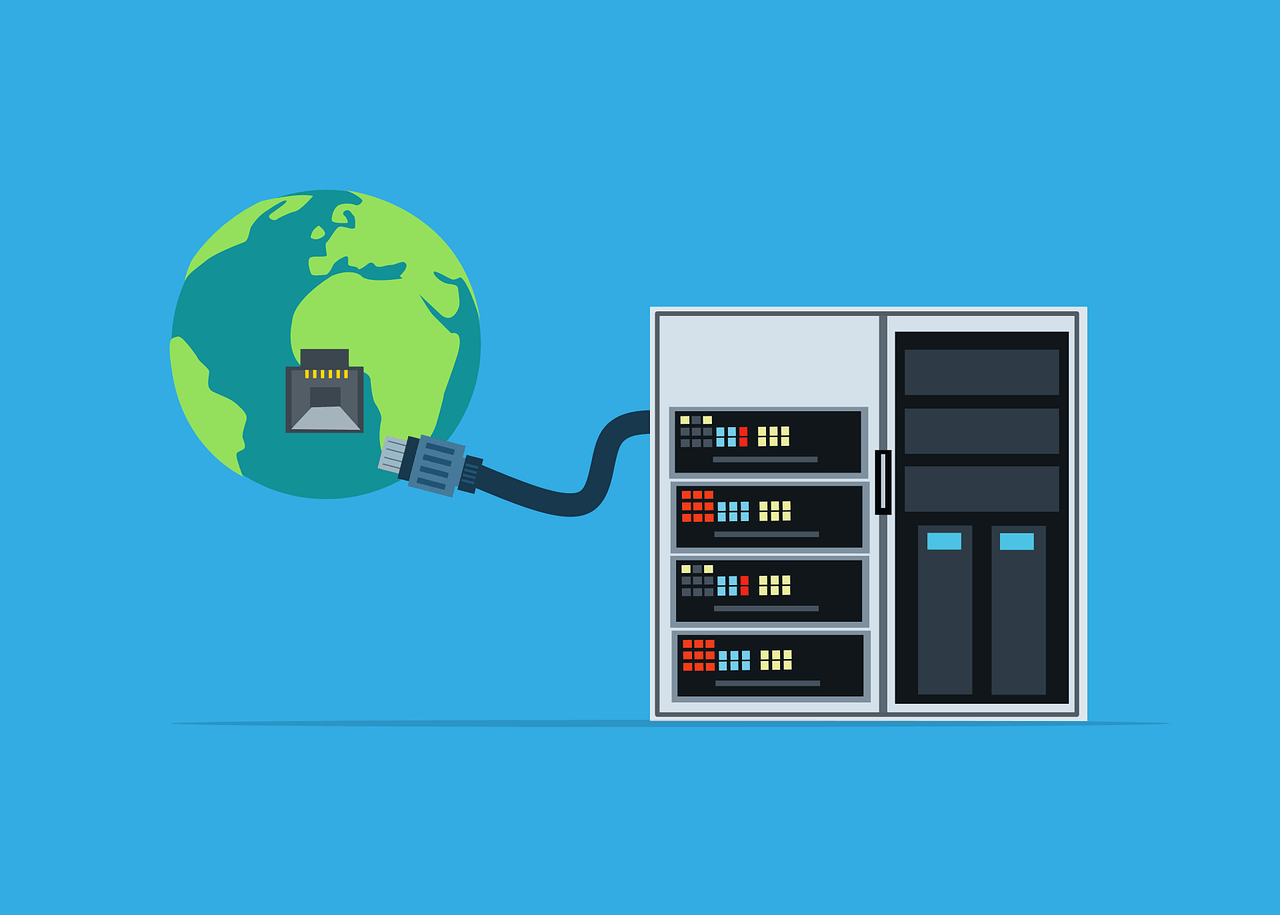Wil je jouw e-mailprofessionaliteit een boost geven? Dan is je handtekening in Outlook aanpassen een slimme stap. In dit artikel lees je stap voor stap hoe je dit eenvoudig doet in Outlook 365, Outlook Web en de mobiele app. Zo zorg je ervoor dat je e-mails altijd een professionele indruk achterlaten.
Waarom je handtekening in Outlook aanpassen belangrijk is
Wil je jouw e-mailprofessionaliteit een boost geven? Dan is jEen e-mailhandtekening is het digitale visitekaartje onder je berichten. Door je handtekening in Outlook aan te passen, kun je belangrijke gegevens toevoegen zoals je naam, functie, bedrijfsnaam en contactinformatie. Ook kun je makkelijk je logo of social media toevoegen, wat zorgt voor meer herkenbaarheid en vertrouwen bij je lezers.e handtekening in Outlook aanpassen een slimme stap. In dit artikel lees je stap voor stap hoe je dit eenvoudig doet in Outlook 365, Outlook Web en de mobiele app. Zo zorg je ervoor dat je e-mails altijd een professionele indruk achterlaten.
Handtekening aanpassen in Outlook (Windows desktop app)
Gebruik je Outlook op een Windows-computer? Volg dan deze stappen:
Open Outlook.
Klik op Bestand > Opties > E-mail.
Klik op Handtekeningen.
Selecteer een bestaande handtekening of klik op Nieuw om er een toe te voegen.
Pas de tekst aan of voeg een afbeelding of link toe.
Klik op Opslaan en sluit de vensters.
Tip: kies bij “Nieuwe berichten” en “Antwoorden en doorgestuurde berichten” je gewenste handtekening zodat deze automatisch wordt toegevoegd.
Handtekening aanpassen in Outlook Web (Outlook.com)
Werk je via de browser? Dan werkt het net even anders:
Ga naar outlook.live.com.
Klik rechtsboven op het tandwiel en kies Alle Outlook-instellingen weergeven.
Navigeer naar E-mail > Opstellen en beantwoorden.
Onder het kopje E-mailhandtekening kun je je handtekening bewerken of maken.
Vergeet niet de opties aan te vinken zodat je handtekening automatisch wordt ingevoegd.
Klik op Opslaan.
Zo heb je ook in de webversie altijd een consistente en professionele handtekening.
Handtekening aanpassen in de Outlook app (iOS & Android)
Gebruik je de mobiele Outlook-app? Dan kun je ook hier eenvoudig je handtekening instellen:
Open de Outlook-app.
Tik linksboven op je profielfoto of het menu-icoon.
Ga naar Instellingen (tandwiel onderaan).
Scroll naar beneden en tik op Handtekening.
Pas de tekst aan en tik op het vinkje of “Gereed”.
Let op: de mobiele app ondersteunt geen opmaak of afbeeldingen. Houd je handtekening hier dus kort en krachtig.
Veelgemaakte fouten bij het aanpassen van je handtekening in Outlook
Hoewel het proces eenvoudig is, gaan er toch vaak dingen mis. Let op deze valkuilen:
Geen automatische toevoeging instellen.
Te lange of onduidelijke handtekeningen.
Verouderde contactgegevens.
Geen responsive design (voor mobiel en desktop).
Afbeeldingen die niet laden (gebruik bij voorkeur gehoste links).
Tips voor een professionele Outlook-handtekening
Wil je echt indruk maken met je e-mail? Dan is een goede vormgeving essentieel. Hier enkele tips:
Gebruik maximaal 3 regels contactinformatie.
Voeg een logo toe (klein formaat).
Gebruik één lettertype en kleurenschema.
Voeg klikbare social media-iconen toe.
Maak gebruik van scheidingstekens voor overzicht.
Outlook handtekening aanpassen voor meerdere accounts
Heb je meerdere e-mailadressen gekoppeld in Outlook? Dan kun je per e-mailadres een unieke handtekening instellen. Dit doe je in hetzelfde venster waar je de handtekening aanmaakt of aanpast. Kies dan het juiste e-mailadres in het dropdownmenu bovenaan het scherm.
Handtekening in Outlook aanpassen
Je handtekening in Outlook aanpassen is een kleine moeite met groot effect. Of je nu werkt op desktop, web of mobiel – met bovenstaande stappen geef jij je e-mailcommunicatie een professionele uitstraling. Vergeet niet om je gegevens regelmatig te controleren en je handtekening aan te passen wanneer dat nodig is.